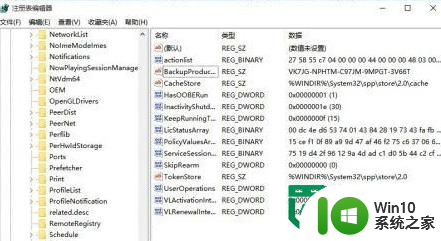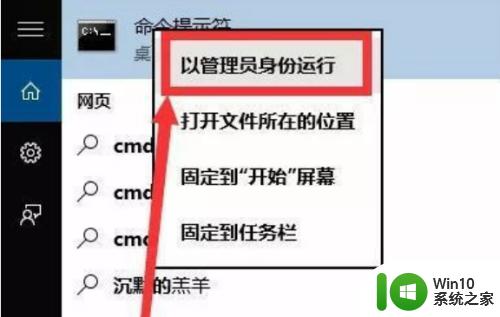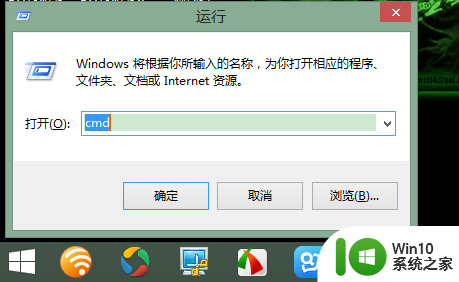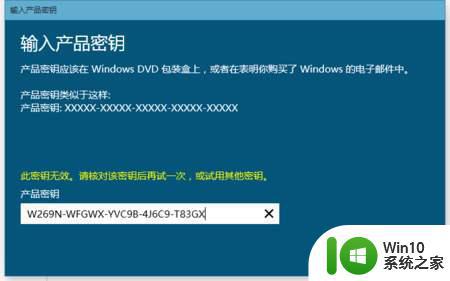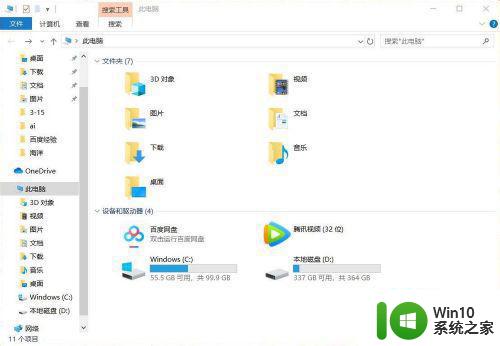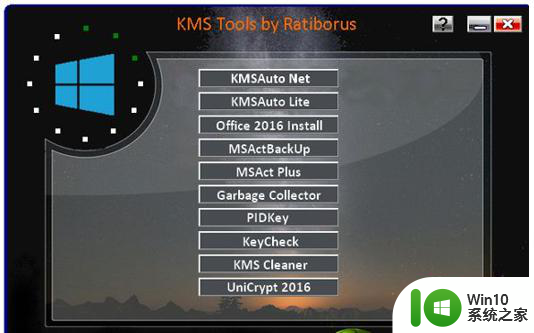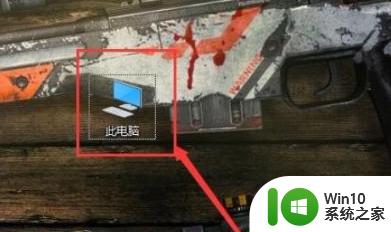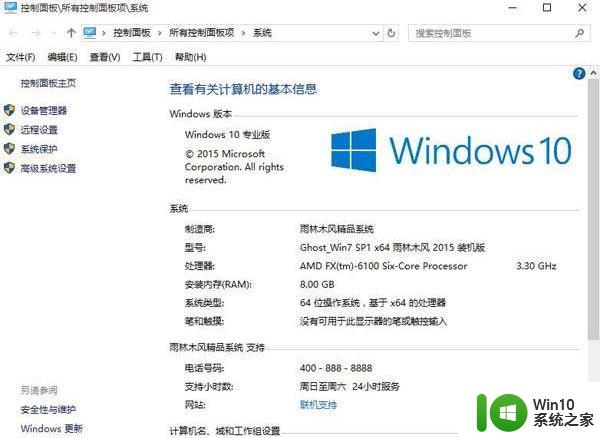win10电脑产品id不可用怎么解决 电脑win10产品id不可用怎么办
更新时间:2023-04-18 14:25:17作者:jiang
在电脑上,我们都会遇到一些小问题,最近就有win10用户遇到了电脑产品id不可用的情况,对于这问题用户也不是很清楚是怎么回事,相信很多小伙伴都会遇到,那么win10电脑产品id不可用怎么解决呢,下面小编给大家分享解决该问题的方法。
解决方法:
1、在控制面板找到管理工具打开。

2、再打开服务。
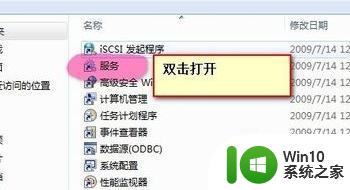
3、找到Software Protection,打开。
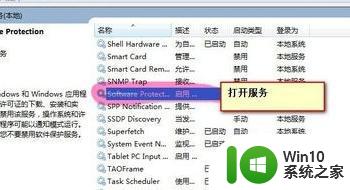
4、在常规选项卡中设置为自动。
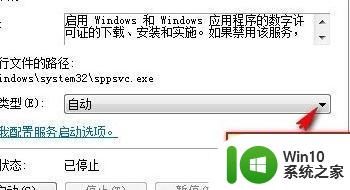
5、找到windows loader,双击打开安装。重启一下计算机就可以了。
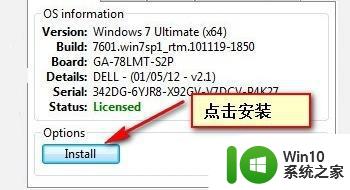
以上就是win10电脑产品id不可用的解决方法,要是遇到了相同的问题,可以按上面的方法来进行解决。